
مواد
- مراحل
- حصہ 1 درخواست کی ترتیبات میں ترمیم کریں
- حصہ 2 فیس بک ڈیسک ٹاپ ورژن کے ساتھ رازداری کی ترتیبات کو تبدیل کریں
- حصہ 3 فیس بک ڈیسک ٹاپ ورژن کے ساتھ دوست کی فہرست سے رازداری کی ترتیبات کو محدود کریں
کسی اور وجہ سے ، آپ دوسروں کو ان کے تجویز کردہ دوستوں کی فہرست میں اپنا نام دیکھنے سے روکنا چاہتے ہیں (تجاویز) فیس بک پر. لیکن آپ نہیں جانتے کہ یہ کیسے کرنا ہے۔ وہاں جانے کے لئے کچھ انتہائی آسان نکات کے ذریعہ دریافت کریں چاہے آپ اسمارٹ فون یا ایپ کا ڈیسک ٹاپ ورژن استعمال کریں۔
مراحل
حصہ 1 درخواست کی ترتیبات میں ترمیم کریں
-
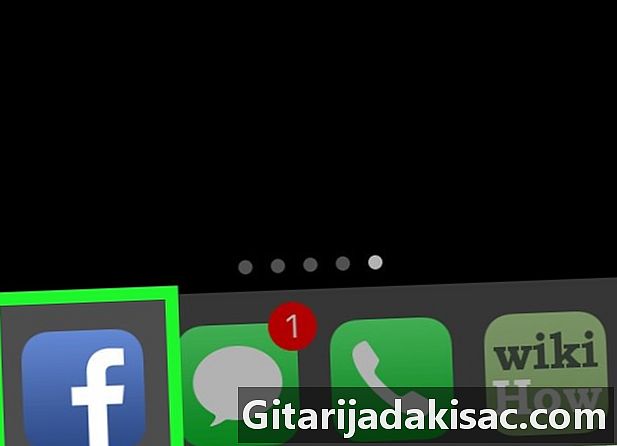
ایپ کے آئیکن کو کھولنے کے لئے اسے تھپتھپائیں۔ یہ آئکن ایک کی طرح لگتا ہے چ نیلے رنگ کے پس منظر پر سفید- اگر آپ نے ابھی تک لاگ ان نہیں کیا ہے تو ، اپنا ای میل ایڈریس (یا فون نمبر) اور پاس ورڈ درج کرکے ایسا کریں۔ پھر دبائیں لاگ ان کریں.
-
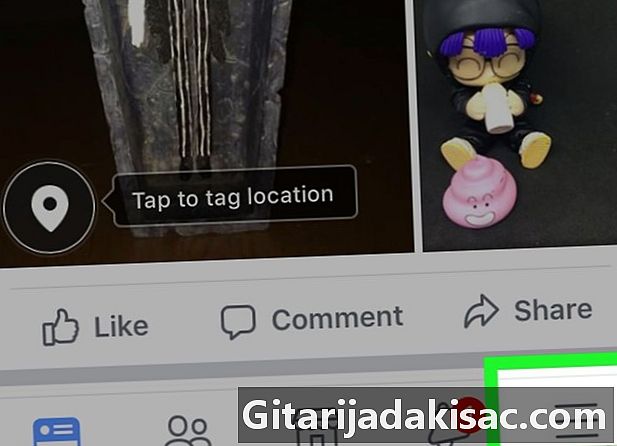
دبائیں ☰. اگر آپ اینڈروئیڈ استعمال کررہے ہیں اور اگر آپ آئی او ایس چلانے والا آلہ استعمال کررہے ہیں تو آپ کو یہ آئیکن اپنی اسکرین کے اوپری دائیں طرف نظر آئے گا۔ -
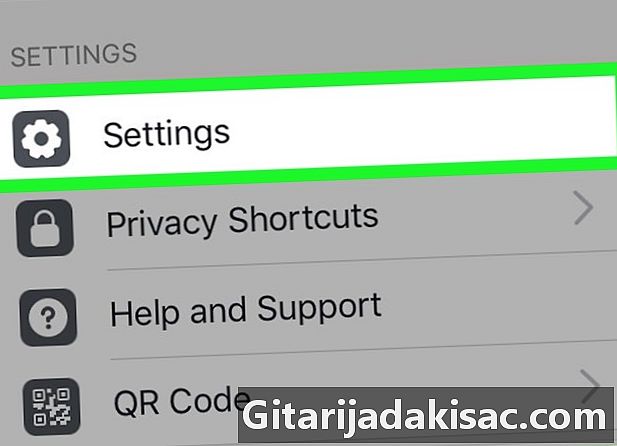
جب تک آپ کو ترتیبات کا بٹن نہیں مل جاتا اس وقت تک اسکرین کو نیچے اسکرول کریں۔ پھر اس بٹن کو دبائیں۔ آپ شاید اس صفحے کے نچلے حصے میں دیکھیں گے۔- اگر آپ اینڈروئیڈ استعمال کرتے ہیں تو آپ کو دبانے کی ضرورت ہے ترتیبات اور رازداری پھر ترتیبات. تو ، آپ صفحہ کھول دیں گے اکاؤنٹ کی ترتیبات.
-

اکاؤنٹ کی ترتیبات کو تھپتھپائیں۔ آپ کو یہ بٹن ڈراپ ڈاؤن مینو کے اوپر نظر آئے گا۔- اگر آپ اینڈرائیڈ استعمال نہیں کررہے ہیں تو ، اس مرحلے کو چھوڑیں۔
-
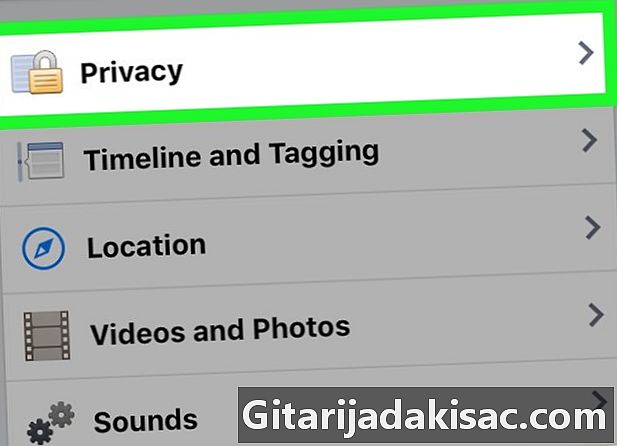
رازداری کی ترتیبات کو چھوئیں۔ اگر آپ آئی فون استعمال کرتے ہیں تو آپ کو شاید اس صفحے کے اوپری حصے میں دیکھیں گے۔ لیکن اگر آپ اینڈروئیڈ استعمال کرتے ہیں تو ، آپ کو پہلے اپنی اسکرین کو روبرک پر اسکین کرنا ہوگا رازداری اس بٹن کو تلاش کرنے کے ل. -

تھپتھپائیں کہ آپ جن لوگوں ، صفحات اور فہرستوں کی پیروی کرتے ہیں وہ کون دیکھ سکتا ہے؟. یہ آپشن آپشن کے تحت ہے محدود کریں جو پرانی اشاعتیں دیکھ سکتا ہے روبرک میں آپ کی سرگرمی . -
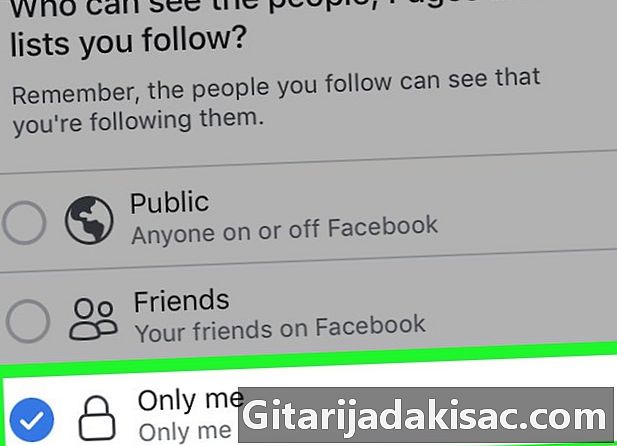
صرف مجھے ٹیپ کریں۔ ایسا کرنے سے ، آپ اپنی فہرستوں میں موجود لوگوں اور اپنے صارفین کی فہرستوں میں واحد واحد اہل نظر آئیں گے۔ -

محفوظ کریں کو تھپتھپائیں۔ آپ کو اپنی اسکرین کے اوپری دائیں طرف یہ بٹن نظر آئے گا۔- اگر آپ کو یہ اختیار نظر نہیں آتا ہے تو ، اپنی اسکرین کے اوپری دائیں جانب تیر (←) کو تھپتھپائیں۔
-
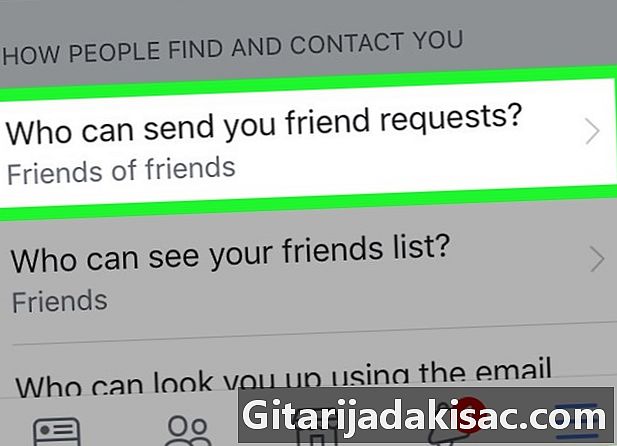
ٹیپ کریں کون آپ کو دعوت نامے بھیج سکتا ہے؟. آپ کو یہ اختیار صفحہ کے نیچے اور حصے میں سب سے اوپر دیکھیں گے دوسرے کیسے آپ کو تلاش کرسکتے ہیں اور آپ سے رابطہ کرسکتے ہیں. -
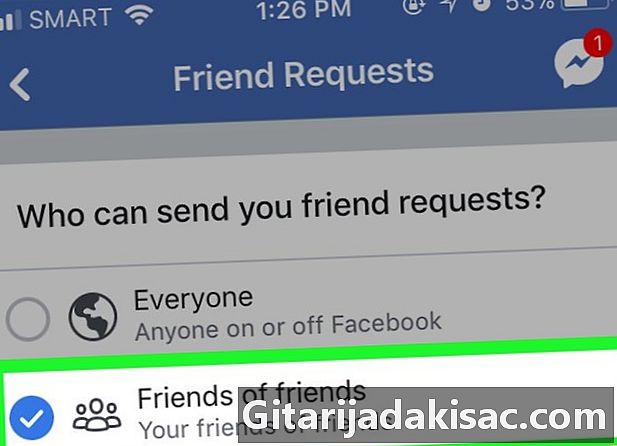
دوست اور ان کے دوستوں کو تھپتھپائیں ایسا کرنے سے ، آپ ان لوگوں کی تعداد کو کم کردیں گے جو آپ کو دعوت نامے بھیج سکتے ہیں ، تاکہ آپ کے دوستوں کے دوست ہی ایسا کرسکیں۔ -
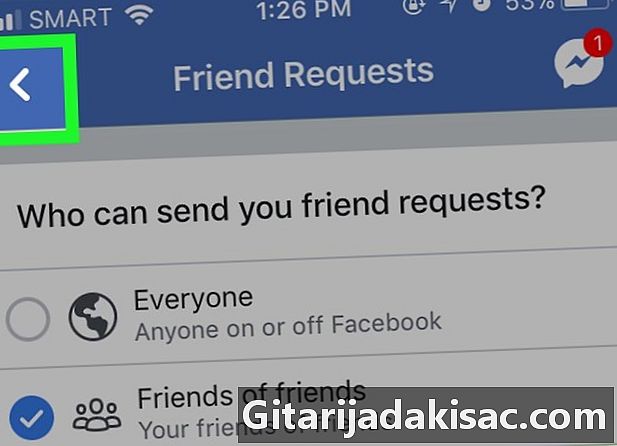
محفوظ کریں کو تھپتھپائیں۔ -
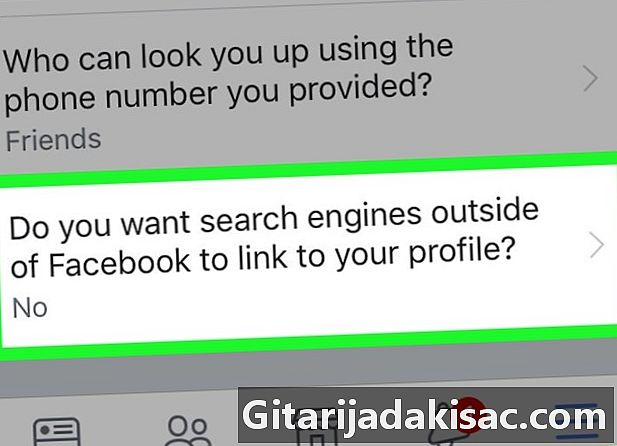
آخری آپشن ٹیپ کریں۔ یہ آپشن ہے کیا آپ چاہتے ہیں کہ فیس بک سے باہر سرچ انجن اپنا پروفائل ڈسپلے کریں؟ -
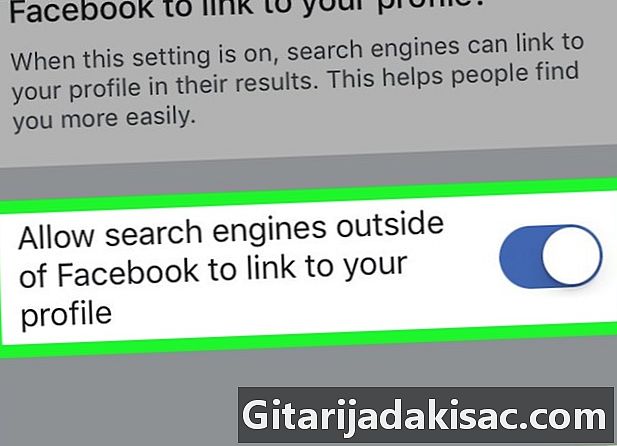
اسے آف کرنے کیلئے سوئچ دبائیں۔ یہ سامنے سوئچ ہے
فیس بک کے باہر سرچ انجنوں کو اپنا پروفائل دیکھنے کی اجازت دیں۔ -
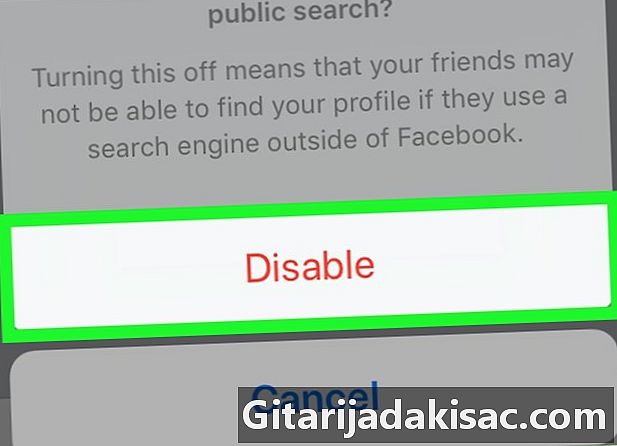
ریڈ ڈس ایبل بٹن دبائیں۔ ایسا کرنے سے ، صارف اب فیس بک سے باہر کسی اور سرچ انجن کو تلاش نہیں کرسکیں گے۔ اس کے علاوہ ، اب جب آپ نے اپنی رازداری کی ترتیبات کو کم کردیا ہے تو ، آپ کا نام فہرست میں بہت کم ظاہر ہوگا۔ تجاویز. اس کے علاوہ ، دوسرے استعمال کنندہ اپنے دوست دوستوں یا آپ کے صارفین کی فہرست میں مشترک نہیں دیکھ سکیں گے۔
حصہ 2 فیس بک ڈیسک ٹاپ ورژن کے ساتھ رازداری کی ترتیبات کو تبدیل کریں
-

جاؤ اپنے فیس بک پیج پر. ایسا کرنے سے ، فیس بک آپ کے نیوز فیڈ پر یاد رکھے گا اگر آپ پہلے ہی لاگ ان ہیں۔- اگر آپ نے ابھی تک لاگ ان نہیں کیا ہے تو ، اپنا ای میل پتہ (یا فون نمبر) اور اپنا پاس ورڈ درج کرکے ایسا کریں۔ پھر پر کلک کریں لاگ ان کریں.
-
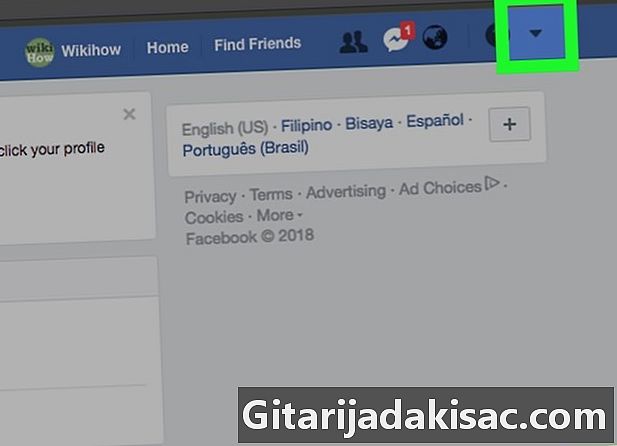
▼ پر کلک کریں۔ اس آئیکن کو آپ صفحے کے اوپری دائیں طرف دیکھیں گے۔ -
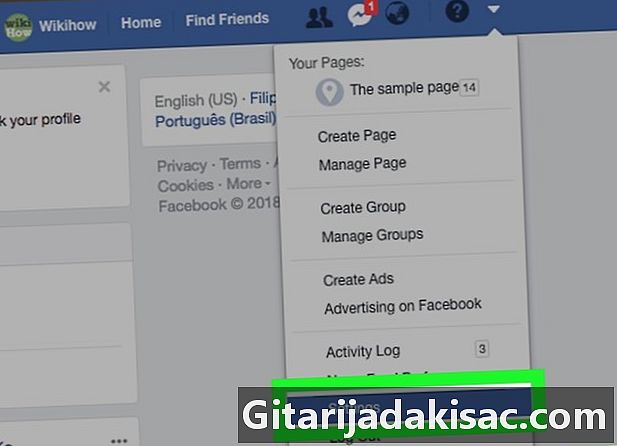
ترتیبات پر کلک کریں۔ اس بٹن کو آپ نیچے آنے والے ڈراپ ڈاؤن مینو کے نیچے دیکھیں گے۔ -

پرائیویسی پر کلک کریں۔ آپ کو اس بٹن کو صفحے کے بائیں جانب دیکھیں گے۔ -

ترمیم پر کلک کریں۔ یہ دائیں طرف والا ہے کون آپ کو دوست بننے کے لئے دعوت نامے بھیج سکتا ہے؟ صفحے کے وسط میں -
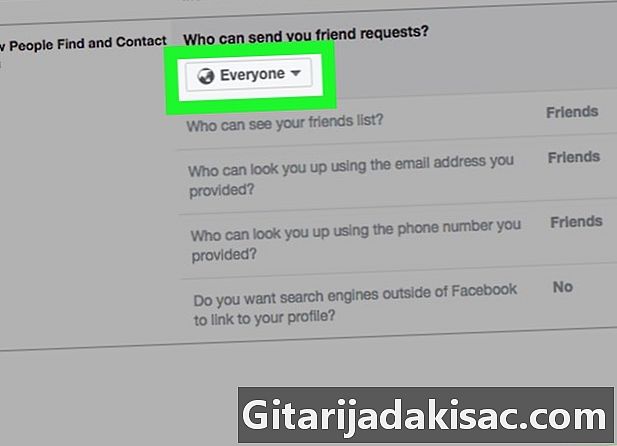
ہر باکس پر کلک کریں۔ آپ کو اسے عنوان کے تحت دیکھنا ہوگا کون آپ کو دوست بننے کے لئے دعوت نامے بھیج سکتا ہے؟ -
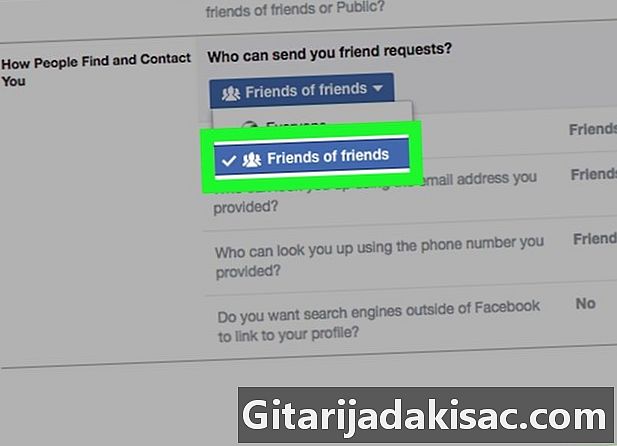
دوستوں اور ان کے دوستوں پر کلک کریں۔ ایسا کرنے سے ، آپ ان لوگوں کی تعداد کو کم کردیں گے جو آپ کو دعوت نامے بھیج سکتے ہیں (اور ، لہذا ، آپ کو مینو میں دیکھیں گے تجاویز) تاکہ آپ کے دوستوں کے دوست ہی یہ کام کرسکیں۔ -
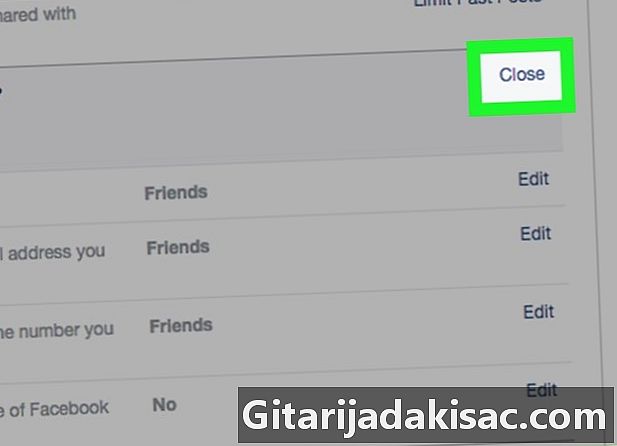
قریب پر کلک کریں۔ یہ بٹن عنوان کے سامنے واقع ہے کون آپ کو دوست بننے کے لئے دعوت نامے بھیج سکتا ہے؟ -
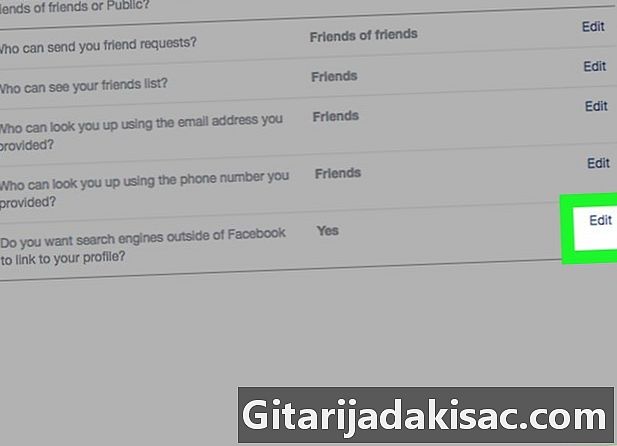
اس صفحے کے آخری آپشن میں سے ترمیم پر کلک کریں۔ یہ آپشن ہے کیا آپ چاہتے ہیں کہ فیس بک سے باہر سرچ انجن اپنا پروفائل ڈسپلے کریں؟ -
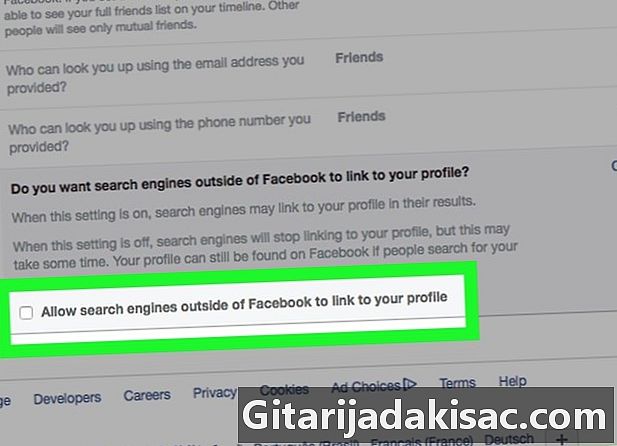
باکس کو غیر چیک کریں۔ سامنے والے باکس کو نشان زد کریں فیس بک سے باہر سرچ انجنوں کو اپنا پروفائل دیکھنے کی اجازت دیں. اس طرح ، لوگ آپ کو گوگل ، بنگ یا فیس بک سے باہر کسی بھی سرچ انجن کے ذریعے تلاش نہیں کرسکیں گے۔
حصہ 3 فیس بک ڈیسک ٹاپ ورژن کے ساتھ دوست کی فہرست سے رازداری کی ترتیبات کو محدود کریں
-
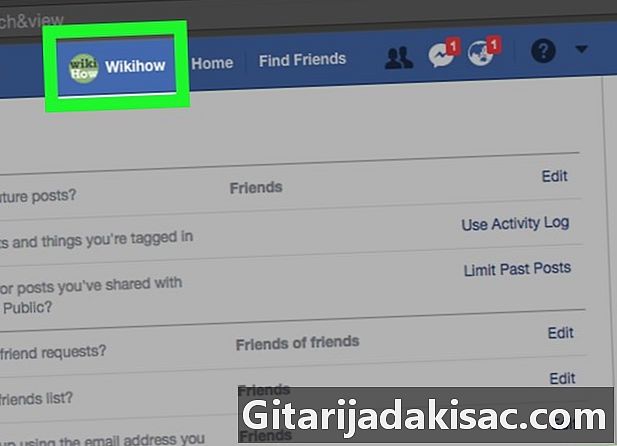
اس ٹیب پر کلک کریں جہاں آپ کا نام ظاہر ہوتا ہے۔ آپ اسے فیس بک پیج کے اوپری حصے میں دیکھیں گے۔ -

دوستوں پر کلک کریں۔ آپ کو یہ بٹن اپنے پروفائل کی اپنی تصویر کے نیچے دائیں پر مل سکتا ہے۔ -

پر کلک کریں اس کا نظم کریں. یہ بٹن قلم کی طرح لگتا ہے اور ذکر کے بالکل دائیں طرف واقع ہے دوست اور آگے + دوست ڈھونڈیں. اس بٹن کو دبانے سے رازداری میں ترمیم ہوگی۔ -
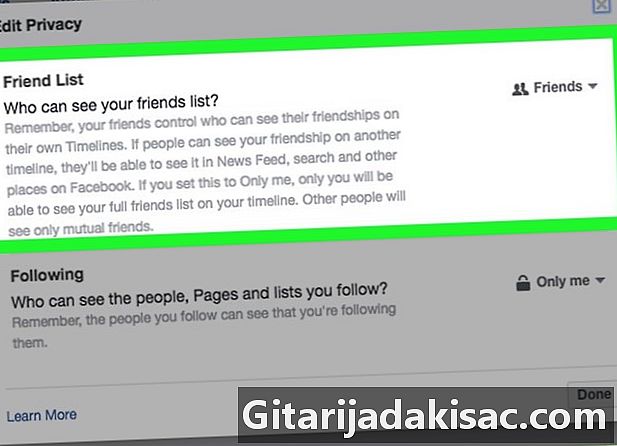
کے دائیں باکس پر کلک کریں دوستوں کی فہرست. اس خانے میں ، آپ پڑھیں گے پبلک یا دوست. -

بس موئی پر کلک کریں۔ اس طرح ، آپ اپنے دوستوں کی فہرست میں شامل لوگوں کو صرف اس قابل دیکھ پائیں گے۔ -
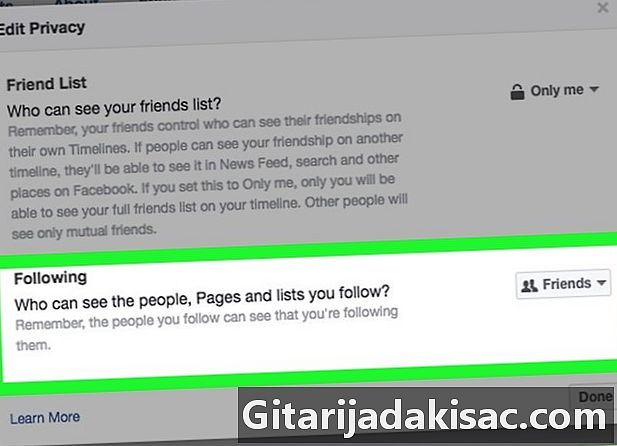
کے دائیں باکس پر کلک کریں سبسکرائبر (ای). اس خانے میں ، آپ پڑھیں گے پبلک یا دوست. -

بس موئی پر کلک کریں۔ -

صفحے کے نیچے دیئے پر کلک کریں۔ اب ، فیس بک آپ کے دوستوں کی فہرست یا آپ کے صارفین کی فہرست عوام کے سامنے ظاہر نہیں کرے گا ، جو دوسرے صارفین کو عام دوستوں کی بنیاد پر تجویز کردہ دوست کی طرح تجویز کردہ دوستوں کی فہرست میں دیکھنے سے روک سکے گا۔